GIMP'te GIMP, fırça uçlarınızın boyutunu hızlı ve etkili bir şekilde ayarlama imkanı vardır, bu da iş akışınızı önemli ölçüde geliştirmektedir. Bir kaydırıcı ile uğraşmak yerine, fırça boyutunu yalnızca fare tekerleğiniz ya da klavyenizle değiştirebilirsiniz. Bu eğitimde, fırça aracı için bu ön ayarları nasıl uyarlayabileceğinizi göstereceğim.
En önemli bulgular
- Fırça boyutunu fare tekerleğiniz veya ok tuşlarıyla hızlı bir şekilde değiştirebilirsiniz.
- Ayarlar "Düzen" ve "Ayarlar" menüsünden kolayca erişilebilir.
- Bu işlevleri ihtiyaca göre kaldırmak veya değiştirmek mümkündür.
Adım Adım Kılavuz
GIMP'te fırça boyutunu fare tekerleği veya klavye ile ayarlamak için bu adımları takip edin:
Öncelikle, GIMP'te fırça aracını seçin. Ön plan renklerinizi siyaha ayarlayın. Fırça ucunu kolayca tuvale çekmek istediğinizde, bu fırça ucunun boyutunu ayarlamanız gerekir. Varsayılan olarak fırça boyutu bir kaydırıcı ile tanımlanır. Şu anda boyut 34'tür. Bunu göstermek için, alana tıklayın ve farenizi basılı tutarak sağa doğru çekin, fırça darbesini büyütmek için veya sola doğru çekin, küçültmek için. Ancak, yaratıcı bir süreç içinde iseniz bu zahmetli olabilir.
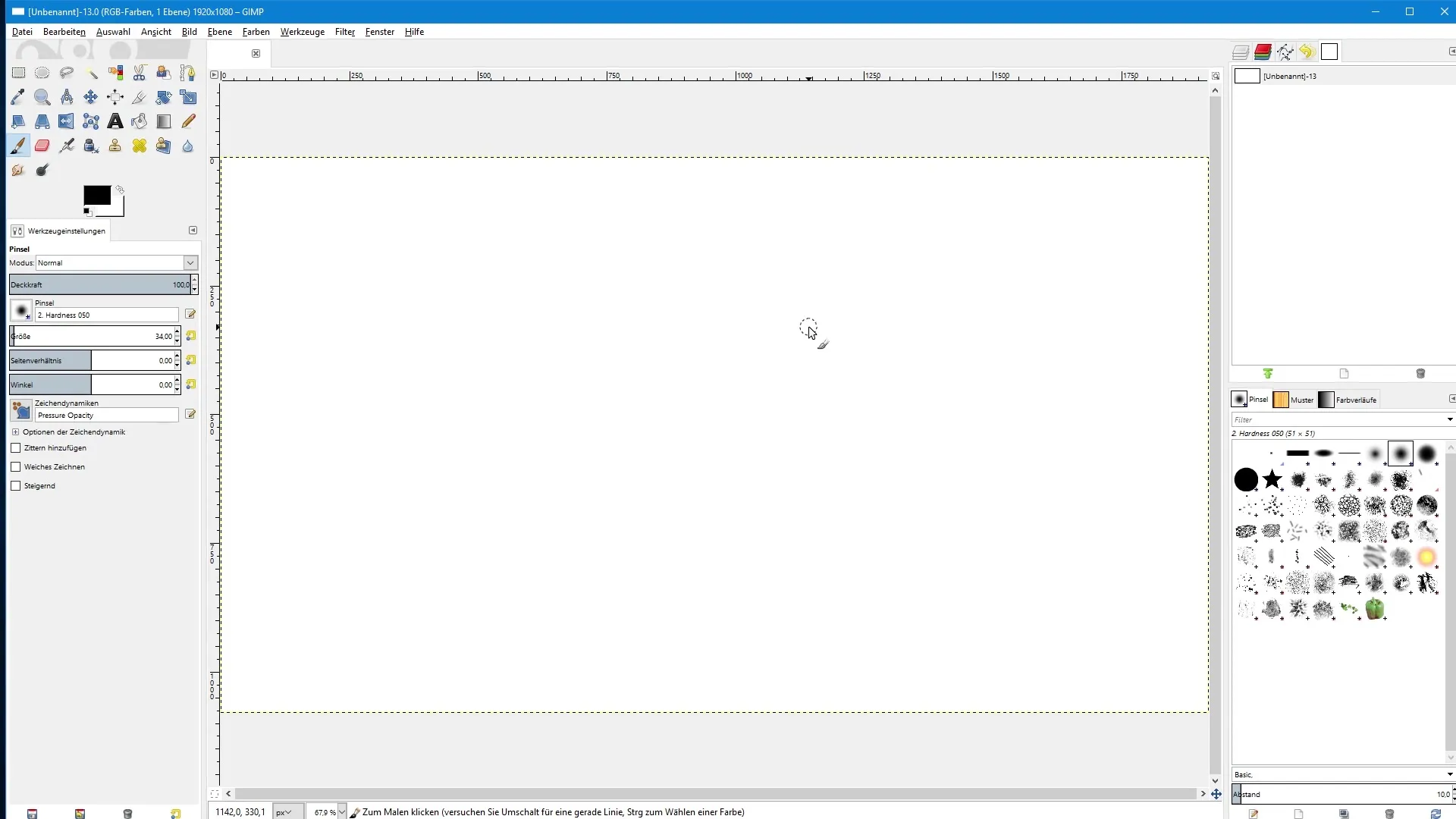
Şimdi işlerinizi basitleştirmek için ayarlara gidin. "Düzenle" menüsüne tıklayın ve ardından "Ayarlar"a tıklayın. Burada "Giriş Kontrolü" kategorisini bulacaksınız. Sağ tarafta iki seçenek göreceksiniz: Ana Fare Tekerleği ve Ana Klavye. Bu iki seçenek, fare tekerleğiniz ve klavyeniz ile ilgilidir. Hedefimiz, fare tekerleğinizle fırça boyutunu değiştirebilmenizdir.
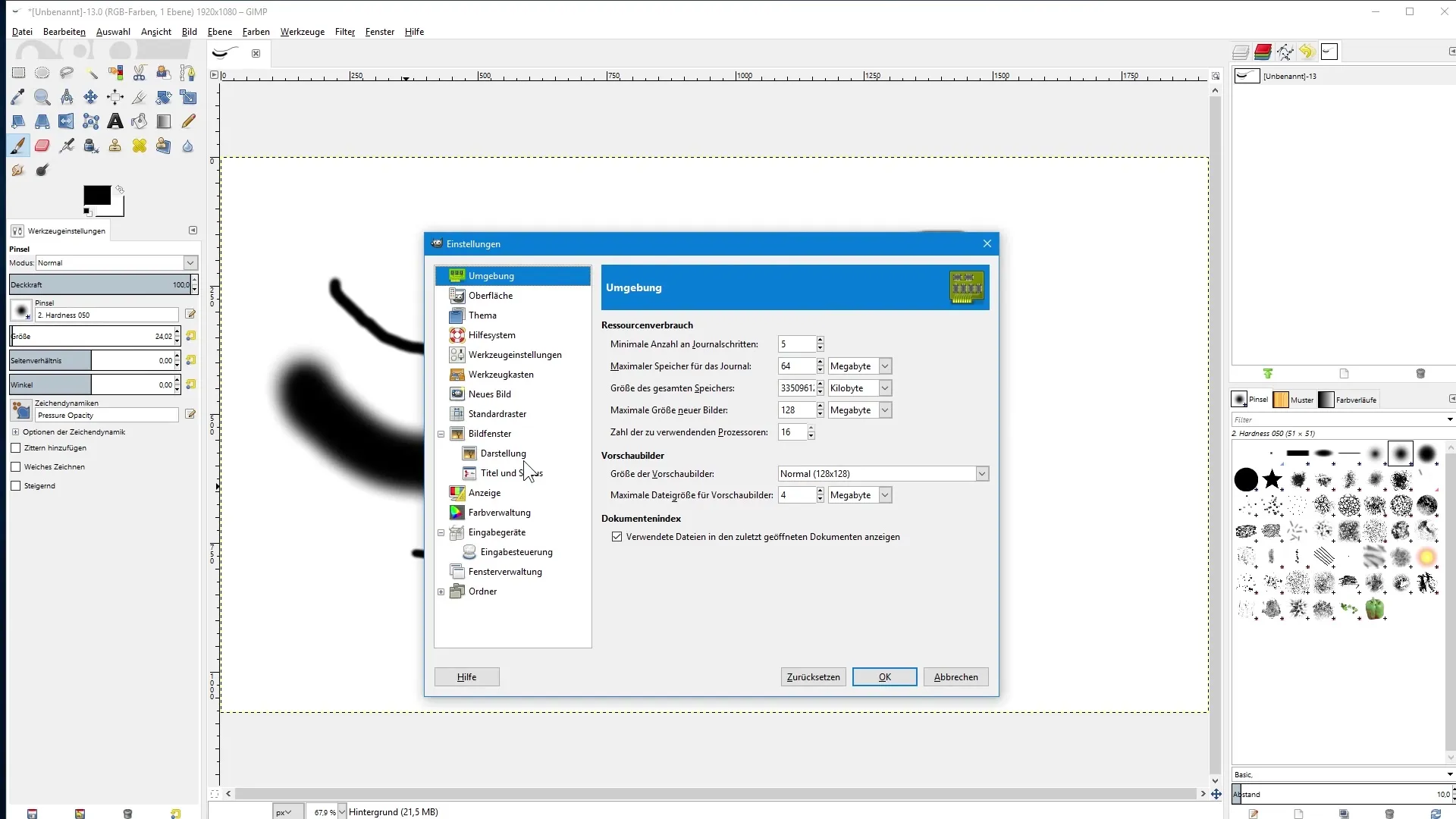
“Ana Fare Tekerleği”ne çift tıklayın. Bir diyalog kutusu açılacaktır. Burada "Scroll Up" dahil olmak üzere birkaç seçenek vardır. Fare tekerleğini yukarı hareket ettiğinizde ne olacağını belirlemek için bunu ayarlayabilirsiniz. Şu anda hiçbiri atanmış değil. Bu yüzden "Scroll Up"a çift tıklayın ve birkaç farklı ayar seçeneği sunan başka bir diyalog kutusu açılacaktır. Fırça aracını genişletmek istiyorsanız, "Araçlar"a tıklayın. Ardından "Fırça Boyutunu Artır" (Increase Brush Size) seçeneğini arayın ve bunu seçin. “Tamam” diyerek onaylayın.
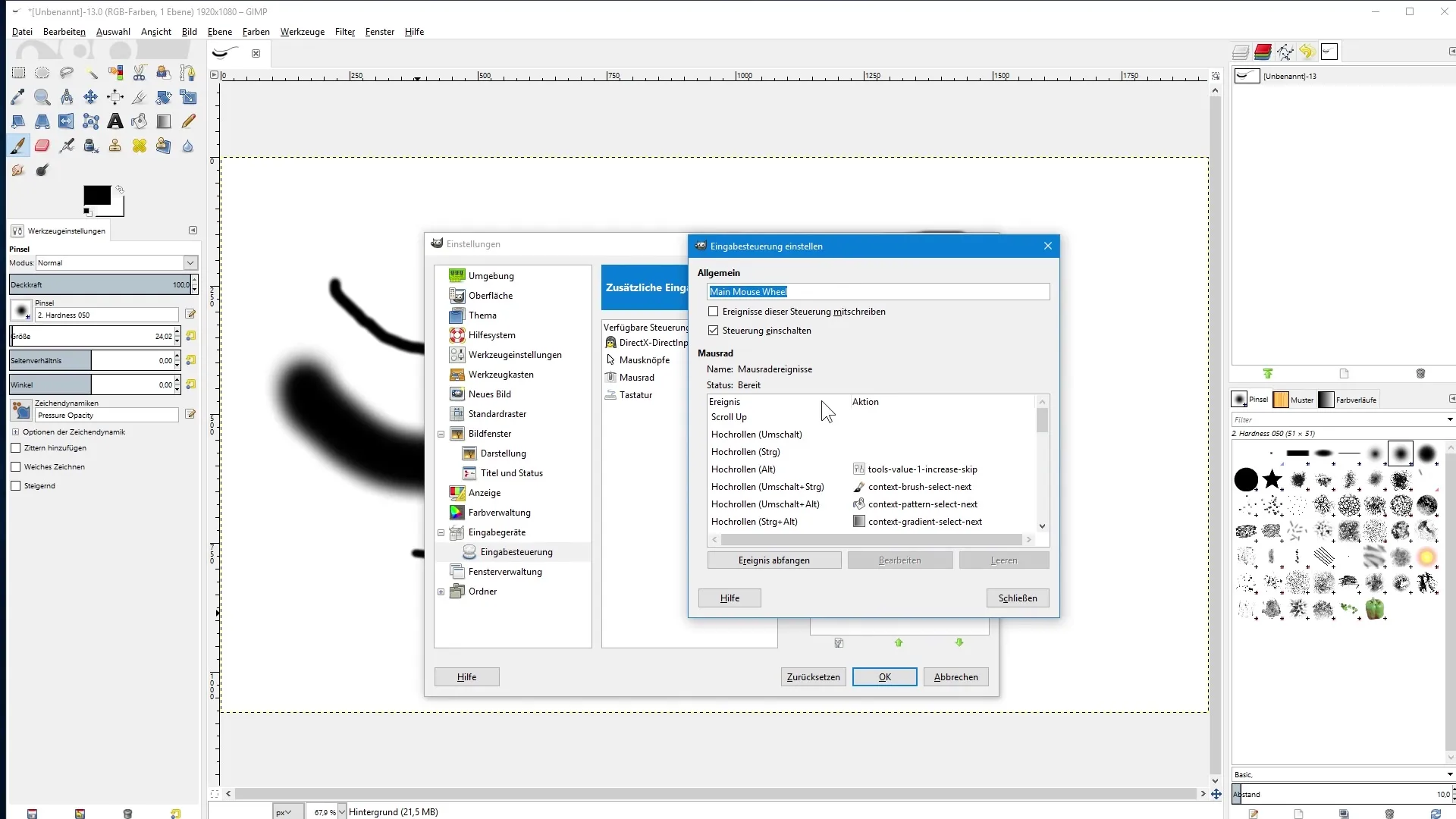
Şimdi, fare tekerleğini aşağı hareket ettirdiğinizde fırça boyutunun ne olacağını tanımlama vakti geldi. Aynı diyalog kutusunda "Scroll Down"u arayın ve üzerine tıklayın. Ayrıca "Araçlar" altındaki "Fırça Boyutunu Azalt" (Decrease Brush Size) seçeneğini tekrar seçin ve "Tamam" ile onaylayın. Ardından diyalog kutusunu kapatın ve ayarları kaydetmek için “Tamam”a tıklayın. Şimdi fırça aracını seçtiğinizde, bir darbe yapın ve fare tekerleğini ileri veya geri hareket ettirin. Fırça boyutunun dinamik olarak ayarlandığını göreceksiniz, kaydırıcıyı kullanmanız gerekmeden.
Ancak bu komutu desteklemeyen bir fare tekerleği ile çalışıyorsanız, aynı ayarları klavye ile de yapabilirsiniz. "Düzen" ve "Ayarlar" kısmına geri dönün. Şimdi fare tekerleği fonksiyonunu nasıl kaldıracağınızı göstereceğim. “Scroll Up”a tıklayın ve sonra aşağıda “Boşalt”a tıklayın. Aynı şey “Scroll Down” için de geçerlidir. Daha sonra diyalog kutularını kapatın.
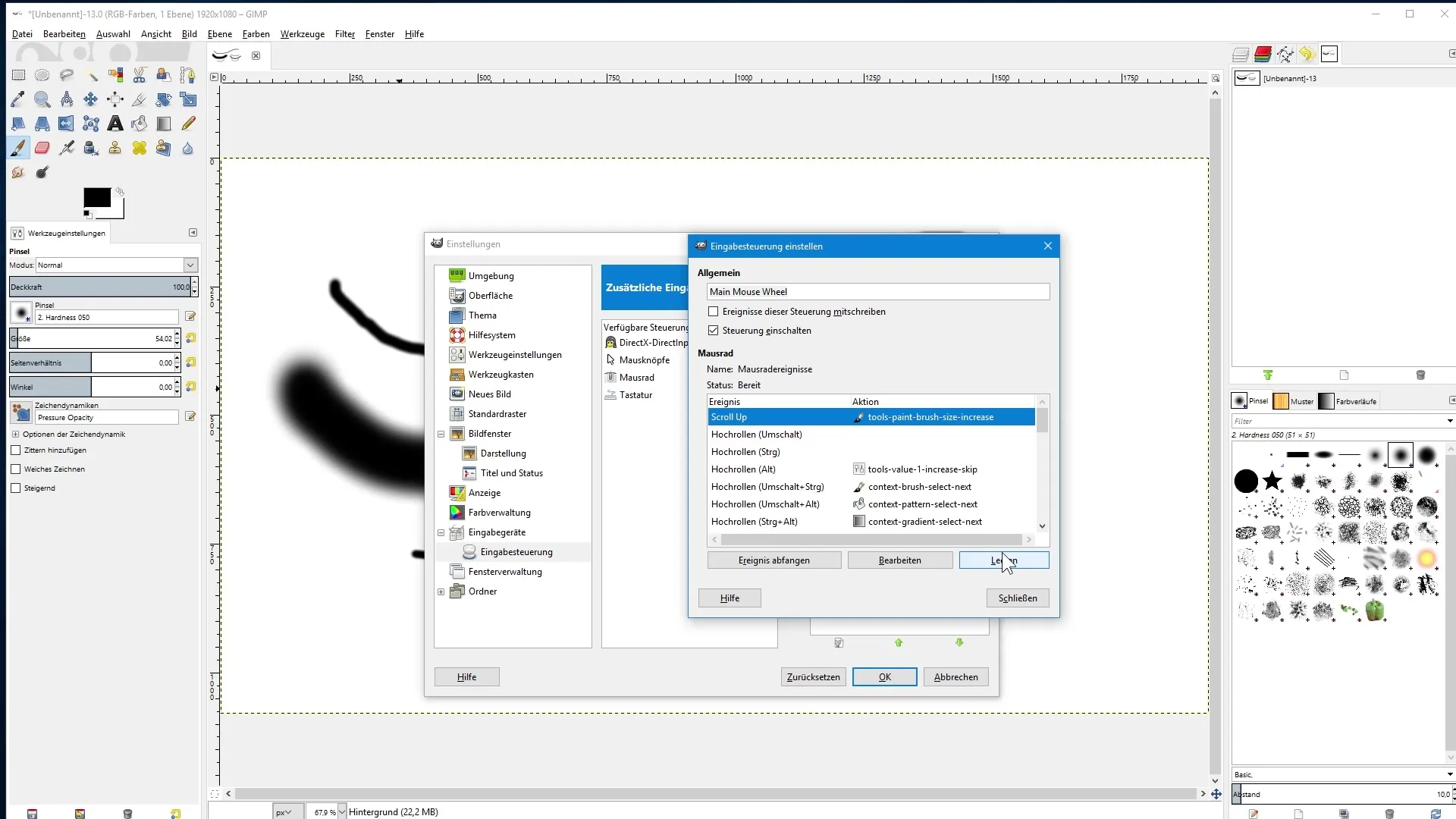
Sonrasında, "Ana Klavye" üzerine çift tıklayın. Burada klavye düzeni için ayarları göreceksiniz. "Kursör Yukarı"yı arayın, bu ayarlarınız çerçevesinde yukarı ok tuşunun davranışını tanımlar. Üzerine çift tıklayın ve aynı "Fırça Boyutunu Artır" fonksiyonunu arayın. Yine “Tamam” ile onaylayın. "Kursör Aşağı" için de bunu tekrarlayın, bu sefer fırça boyutunu tekrar azaltmak isteyeceksiniz. Bu nedenle, “Fırça Boyutunu Azalt” (Decrease Brush Size) arayın ve onaylayın. Her şeyi “Tamam” ile kapatın.
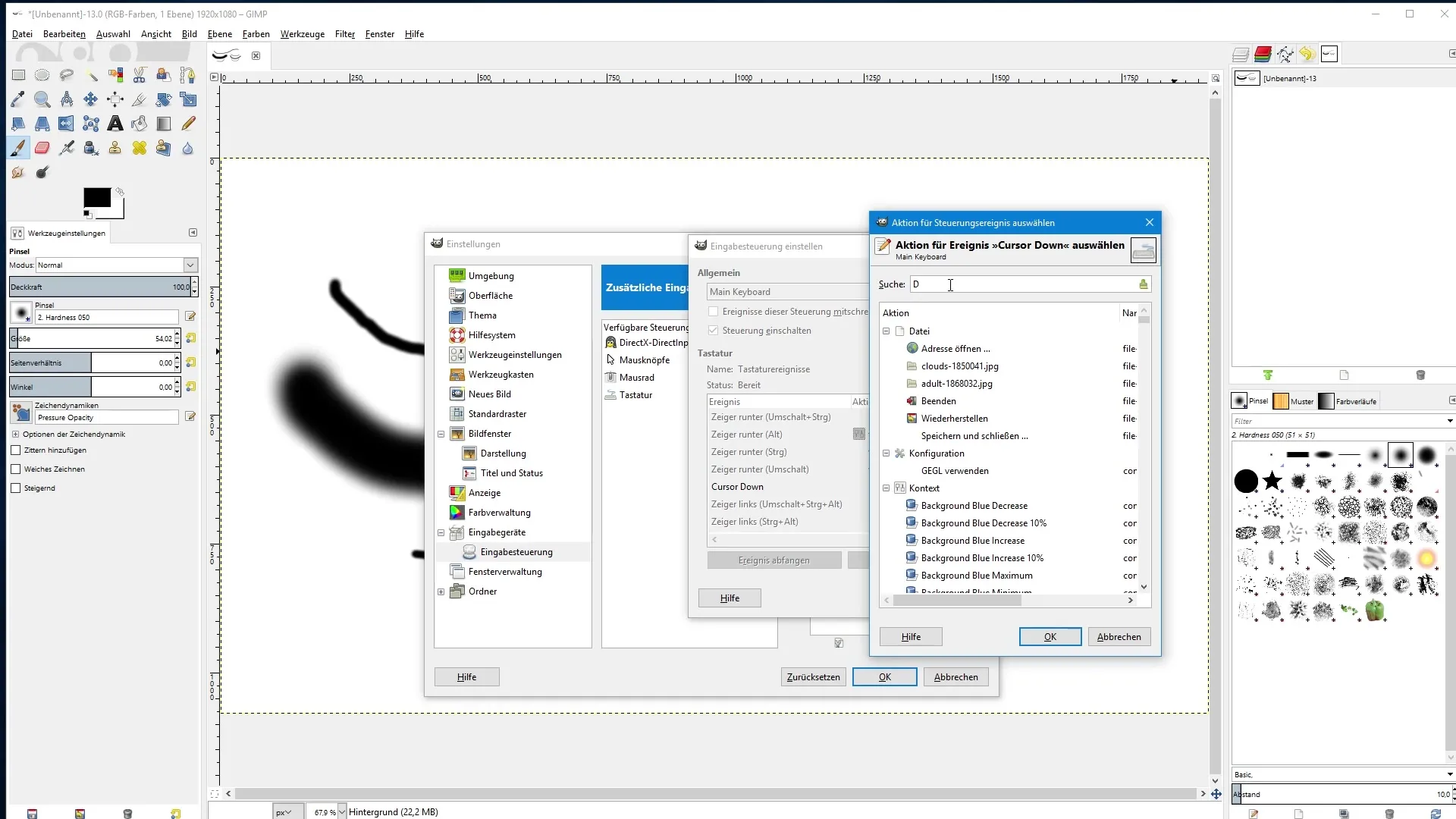
Şimdi fırçanızla bir darbe yaptığınızda, boyutunu kolayca yukarı ok tuşu ile büyütebilir ve aşağı ok tuşu ile azaltabilirsiniz. Bu ayarlamalar, fırça aracı ile çalışmayı önemli ölçüde kolaylaştırır çünkü sürekli kaydırıcıyı kullanmak zorunda kalmazsınız.
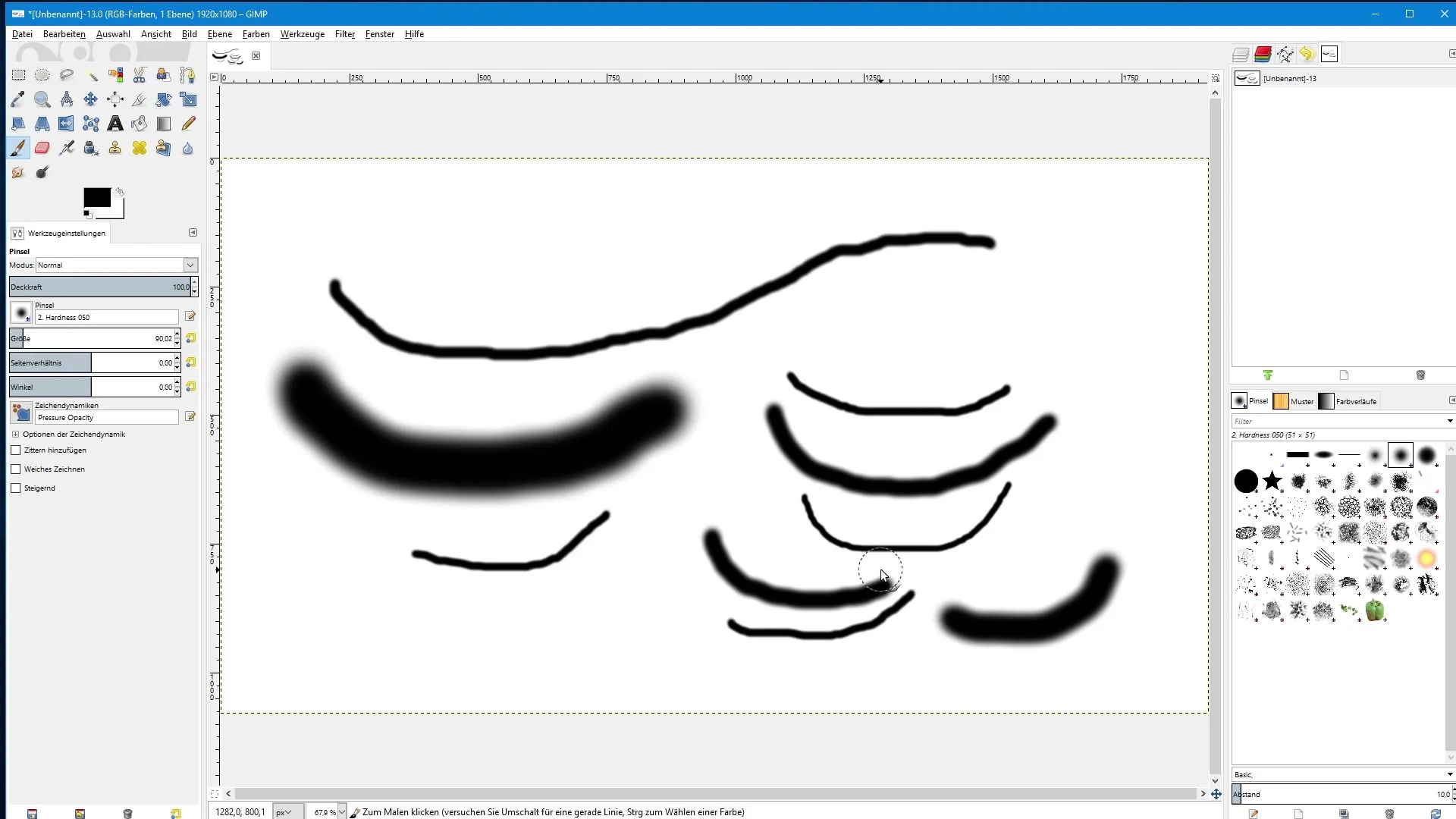
Özet – GIMP’te Fırça Boyutunu Ayarlamak
Bu kılavuzda, GIMP'te fırça uçlarınızın boyutunu nasıl etkili bir şekilde ayarlayabileceğinizi öğrendiniz. Artık fırça boyutunu ihtiyacınıza göre değiştirmek için fare tekerleğini veya klavyenizi kullanarak daha kolay ve hızlı çalışabilirsiniz.
Sıkça Sorulan Sorular
“Fırça Boyutunu Artır” ve “Fırça Boyutunu Azalt” arasındaki fark nedir?“Fırça Boyutunu Artır”, fırça boyutunu büyütürken “Fırça Boyutunu Azalt” fırça boyutunu küçültmektedir.
Fare tekerleği ayarlarını nasıl geri alabilirim?Ayarları geri almak için "Scroll Up" ve "Scroll Down" seçeneklerine tıklayarak bunları "Boşalt" yapabilirsiniz.
Fırça boyutu için kısayol tuşlarını ayarlayabilir miyim?Evet, "Ana Klavye" bölümünde kısayol tuşlarını istediğiniz gibi ayarlayabilirsiniz.
Değişiklikler hemen görülebilir mi?Evet, ayarları kaydettikten sonra değişiklikler hemen görünür ve uygulanabilir.
Fırça boyutunu ayarlamanın alternatif yolları var mı?Evet, isterseniz doğrudan kaydırıcı ile de fırça boyutunu ayarlayabilirsiniz.


